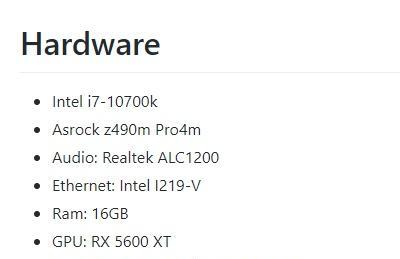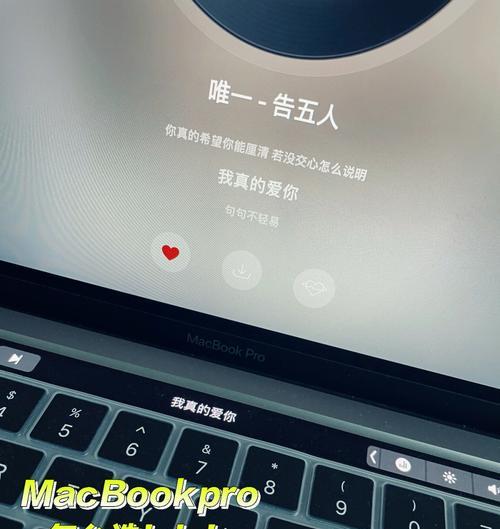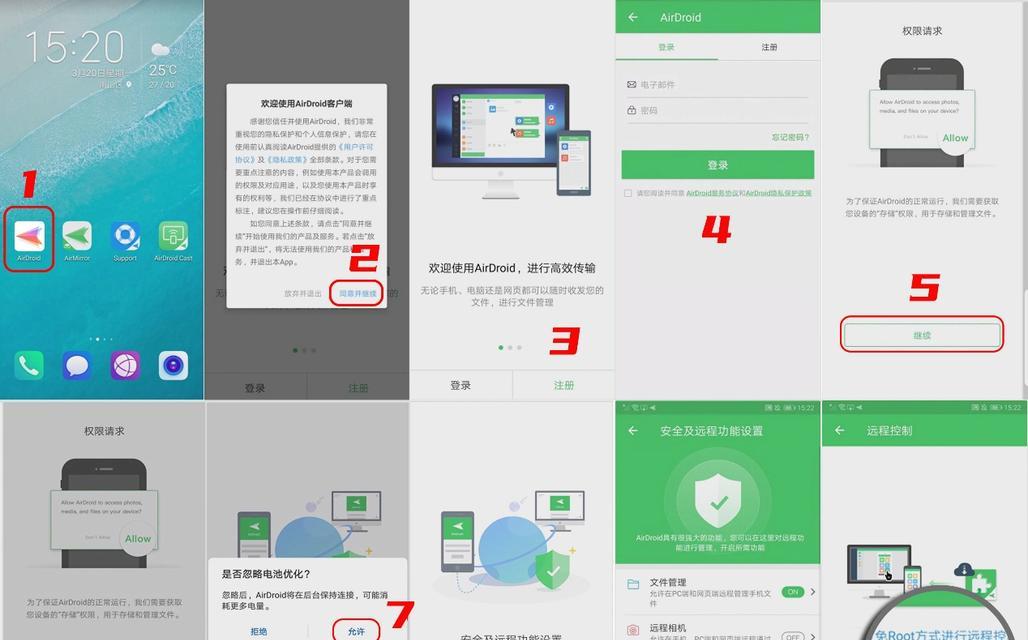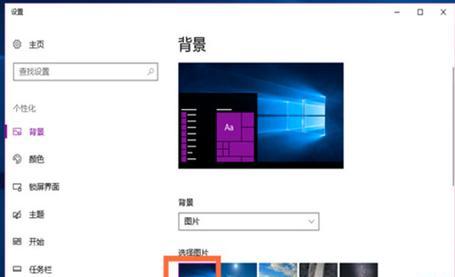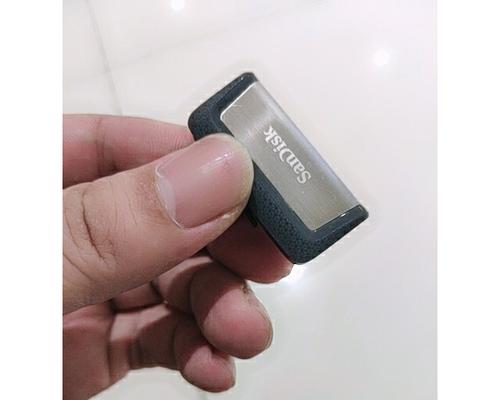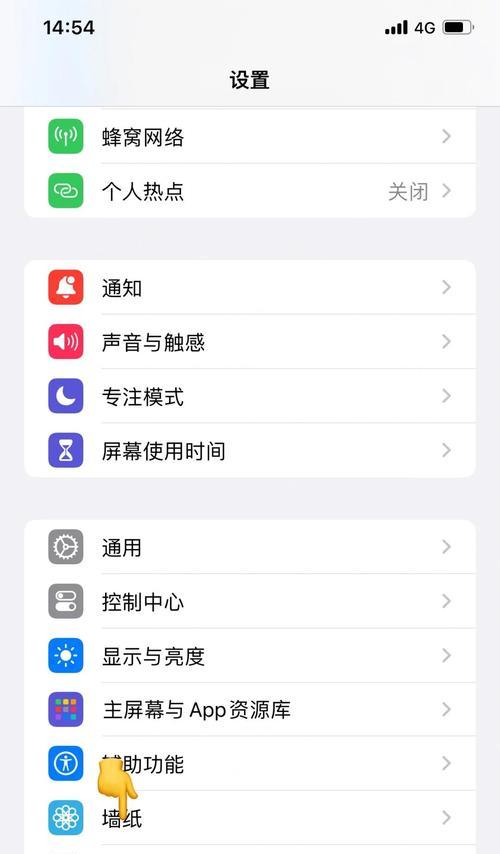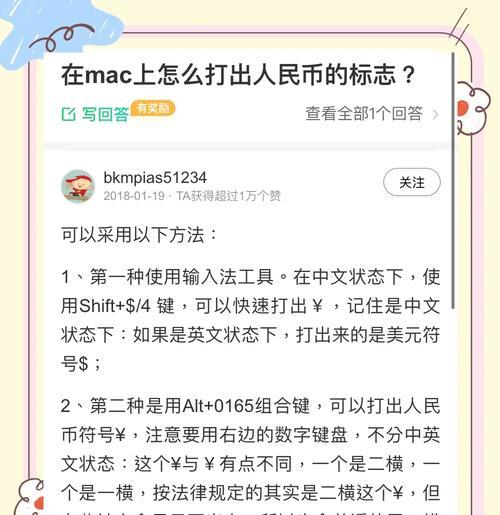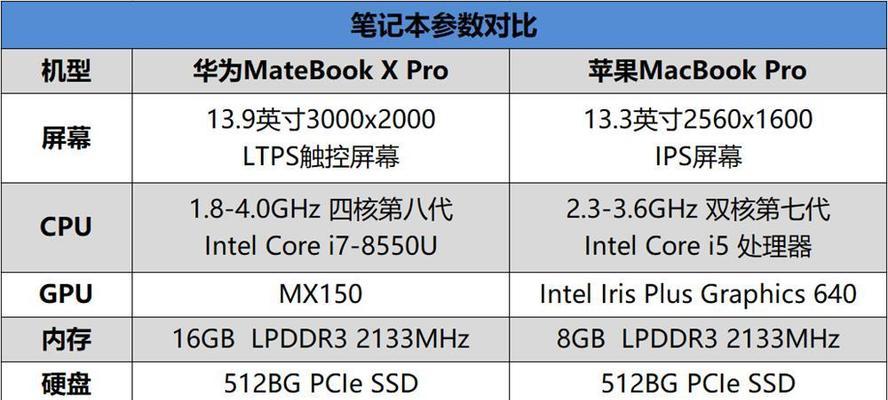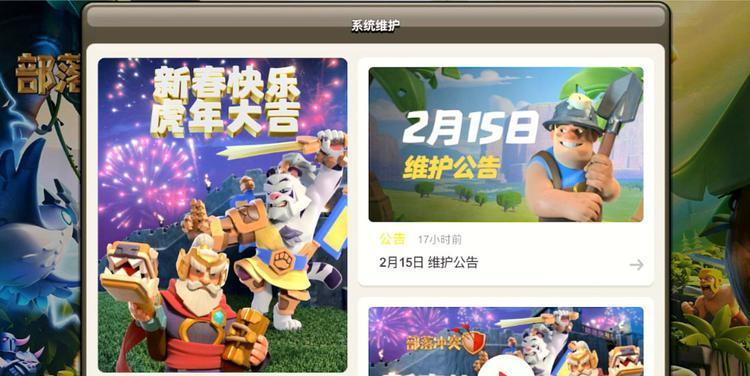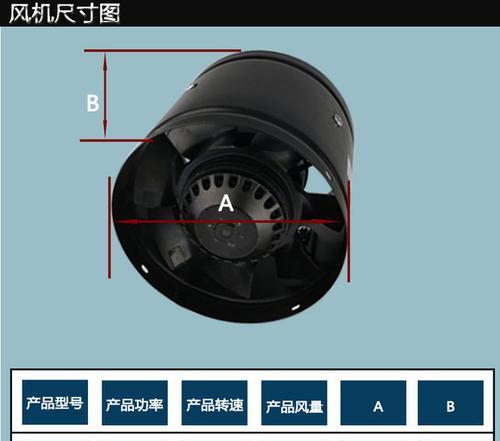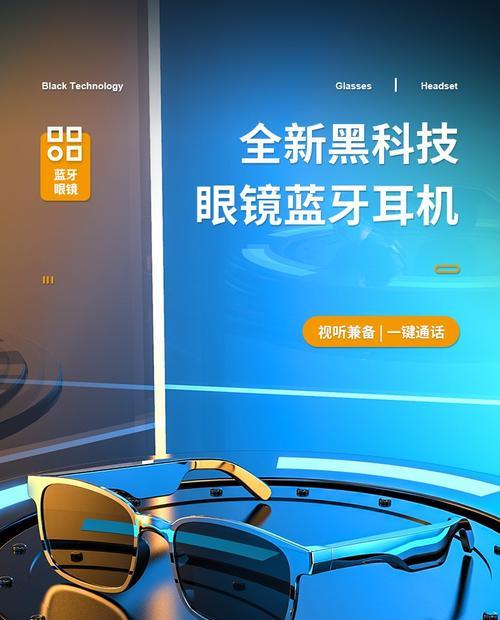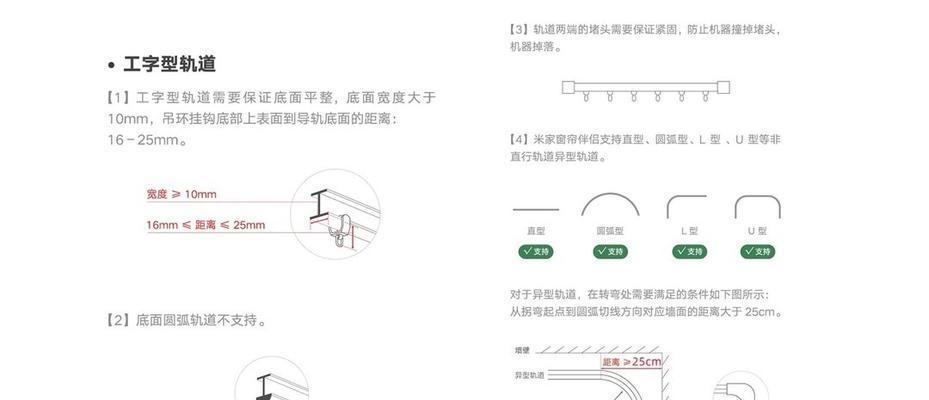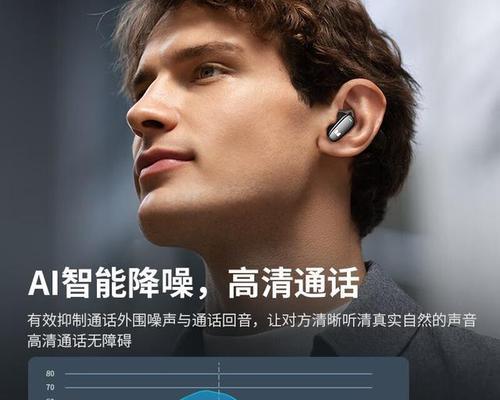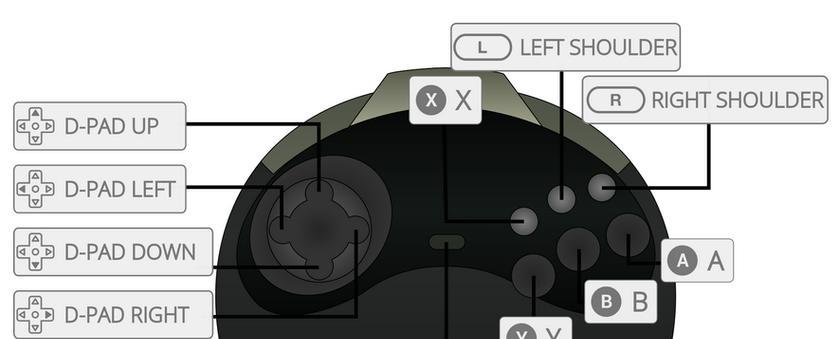苹果电脑取消快捷输入的设置方法是什么?
在使用苹果电脑进行日常工作或学习时,我们经常会依赖一些快捷操作来提高效率。然而,有时快捷输入功能可能会造成不便,比如当快捷键冲突或不希望某些快捷输入被触发时。苹果电脑提供了灵活的系统设置,允许用户自由地取消或修改这些快捷输入。接下来,本文将详细介绍如何在苹果电脑上取消快捷输入的设置方法。
理解快捷输入与系统偏好设置
要取消快捷输入,首先需要了解苹果电脑的系统偏好设置。在苹果操作系统(macOS)中,几乎所有与设备相关的设置都可以在“系统偏好设置”中找到。快捷输入的设置也不例外。在开始之前,请确保您的苹果电脑上运行的是最新版的macOS。
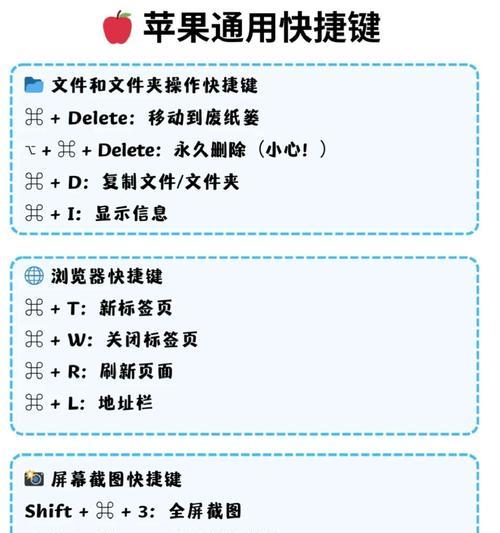
打开“系统偏好设置”
点击屏幕左上角的苹果菜单,然后选择“系统偏好设置”。或者,您也可以通过“应用程序”文件夹中的“实用工具”文件夹找到并打开它。


访问“键盘”偏好设置
在“系统偏好设置”窗口中,找到并点击“键盘”图标。这将打开键盘设置,您可以在这里进行各种键盘相关的调整。
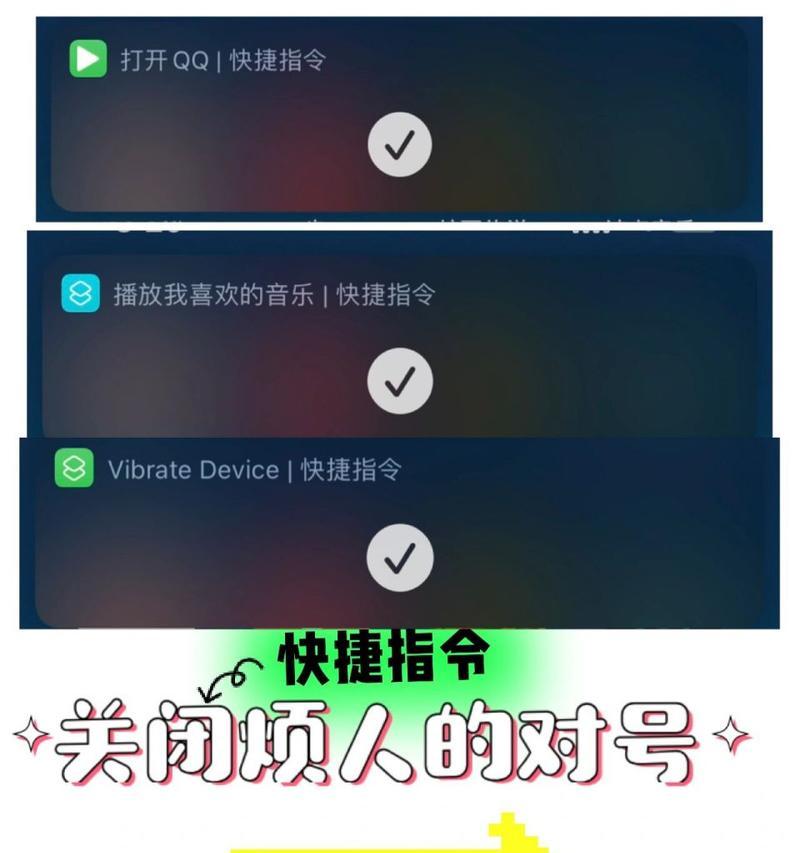
取消快捷输入的步骤
在键盘设置中,切换到“快捷键”选项卡,您将看到各种应用程序的快捷键列表。想要取消某个快捷输入,只需要取消勾选对应的应用程序快捷键旁边的复选框即可。

如果您不想使用“Safari浏览器”中的“前往主页”快捷键,直接取消勾选“前往主页”右侧的复选框即可。
自定义快捷输入
除了取消现有的快捷输入,macOS还允许您自定义新的快捷输入。点击左下角的“+”按钮,选择您想要自定义快捷输入的应用程序、功能以及对应的快捷键组合。确认后,新的快捷输入设置就会生效。

注意事项
在修改快捷输入时,请记住以下几点:
有些快捷输入是系统级别的,适用于所有应用程序,比如全屏显示的快捷键(Shift+Command+F)。
修改快捷输入时应避免与系统默认快捷输入或其他应用程序的快捷输入产生冲突。
每次更改后,都要确保记得新的快捷输入设置,以免造成使用上的不便。
常见问题解答
问:如何快速访问“系统偏好设置”?
答:您可以使用Spotlight搜索功能来快速访问。按Command+Space打开Spotlight,输入“系统偏好设置”,然后选择它。
问:如果我想临时禁用快捷输入,应该怎么办?
答:目前macOS没有直接禁用所有快捷输入的功能,但您可以考虑通过外接键盘软件(如Karabiner-Elements)来临时禁用特定的快捷键。
问:如果我忘了修改后的快捷输入怎么办?
答:您可以在“系统偏好设置”>“键盘”>“快捷键”中查看当前所有设置。如果忘记了,可以将快捷输入恢复到默认设置。
通过遵循上述步骤,您可以轻松管理苹果电脑上的快捷输入设置。这不仅可以帮助您避免意外触发快捷输入,还能根据个人喜好自定义更符合自己工作流程的快捷方式。希望本文能为您提供清晰的指导,帮助您更高效地使用苹果电脑。
版权声明:本文内容由互联网用户自发贡献,该文观点仅代表作者本人。本站仅提供信息存储空间服务,不拥有所有权,不承担相关法律责任。如发现本站有涉嫌抄袭侵权/违法违规的内容, 请发送邮件至 3561739510@qq.com 举报,一经查实,本站将立刻删除。
- 上一篇: 华为手机关闭动态提醒的方法?动态提醒关闭后有什么影响?
- 下一篇:已经是最后一篇了
- 站长推荐
-
-

如何在苹果手机微信视频中开启美颜功能(简单教程帮你轻松打造精致自然的美颜效果)
-

解决WiFi信号不稳定的三招方法(提高WiFi信号稳定性的关键技巧)
-

微信字体大小设置方法全解析(轻松调整微信字体大小)
-

提升网速的15个方法(从软件到硬件)
-

如何更改苹果手机个人热点名称(快速修改iPhone热点名字)
-

解决Mac电脑微信截图快捷键失效的方法(重新设定快捷键来解决微信截图问题)
-

如何在手机上显示蓝牙耳机电池电量(简单教程)
-

解决外接显示器字体过大的问题(调整显示器设置轻松解决问题)
-

科学正确充电,延长手机使用寿命(掌握新手机的充电技巧)
-

找回网易邮箱账号的详细教程(快速恢复网易邮箱账号的方法及步骤)
-
- 热门tag
- 标签列表